Wix Multilingual: מחיקת Wix Multilingual מהאתר
4 דקות
אם אתם כבר לא צריכים את אפליקציית Wix Multilingual באתר או רוצים לשנות את השפה הראשית של האתר, אתם יכולים להסיר אותה לגמרי. מחיקת האפליקציה תמחק לצמיתות את כל התרגומים של העורך והתרגומים מכל אפליקציית Wix שהתקנתם.
לפני שאתם מסירים את Wix Multilingual, כדאי לנקוט את אמצעי הזהירות הבאים:
- שכפלו את האתר כדי שלא תאבדו את התרגומים, את עיצוב האתר ואת הפריסה שלו.
- יצאו את התרגומים כדי שתוכלו להפנות לתרגומים או לייבא אותם חזרה לאתר אחרי שתוסיפו מחדש את Wix Multilingual.
מחיקת Wix Multilingual מהאתר
אתם יכולים למחוק את Wix Multilingual אם אתם בטוחים שאתם רוצים להסיר את כל התרגומים מהאתר לצמיתות. אם באתר יש אלמנטים ויזואליים שתורגמו, תועברו ל-editor כדי לסיים למחוק את אפליקציית Wix Multilingual.
Studio Editor
Wix Editor
דאשבורד
- עברו לטאב Manage Apps (ניהול אפליקציות) בדאשבורד של האתר.
- הקליקו על אייקון הפעולות הנוספות
 ליד Wix Multilingual.
ליד Wix Multilingual. - בחרו ב-Delete (מחיקה).
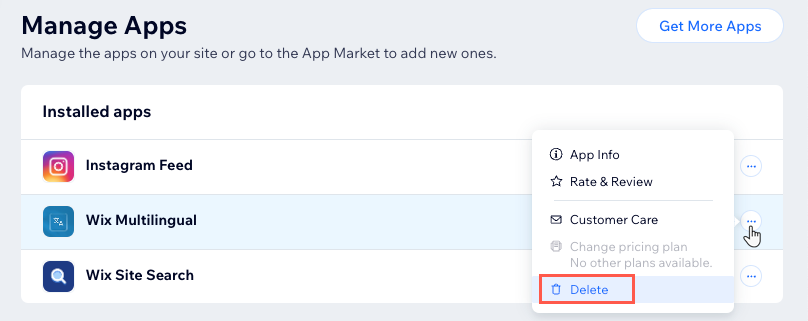
- (לא חובה) אם לאפליקציה יש אלמנטים ויזואליים באתר, הקליקו על Go to Editor.
- הכניסו את סיבת המחיקה והקליקו על Delete App (מחיקת אפליקציה).
- פרסמו את האתר כדי שהשינויים יעלו לאוויר.
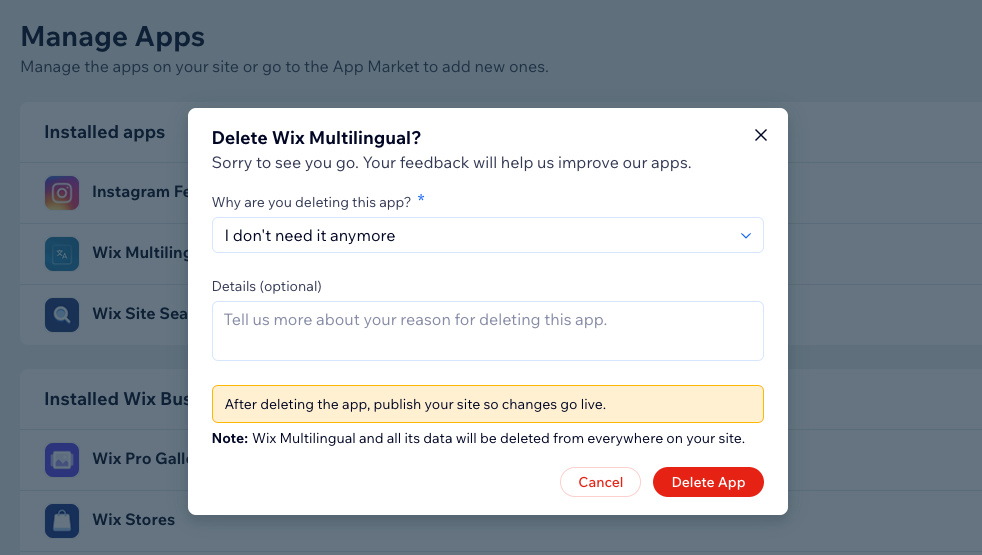
שאלות נפוצות
הקליקו על שאלה למטה לפרטים נוספים.
מה קורה לקרדיט תרגום המילים כשמוחקים את האפליקציה?
למה אני עדיין רואה את Wix Multilingual בדאשבורד אחרי מחיקת האפליקציה?
איך אפשר לבדוק כמה קרדיט נשאר לי לתרגום מילים?


